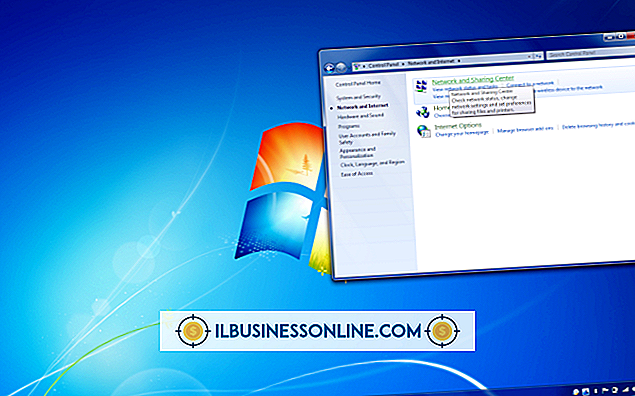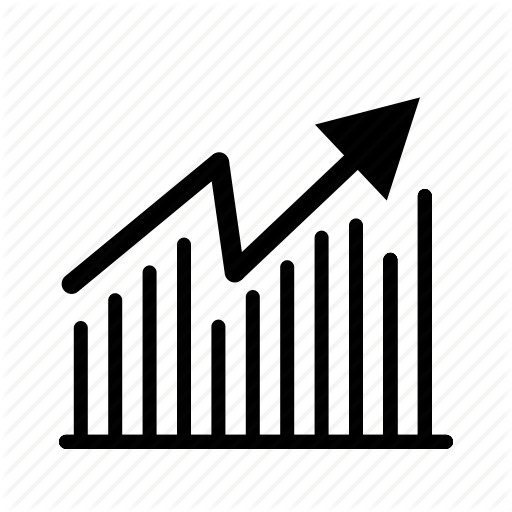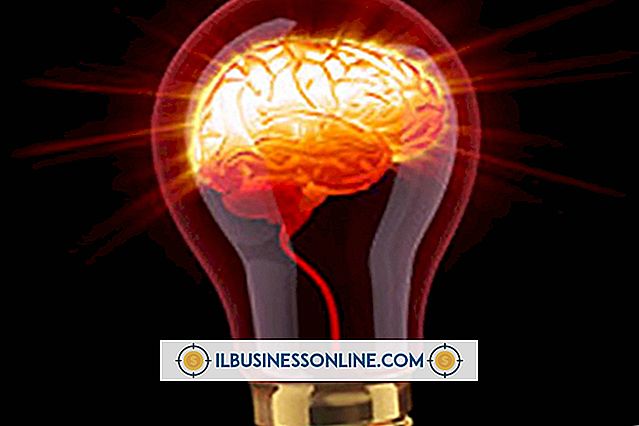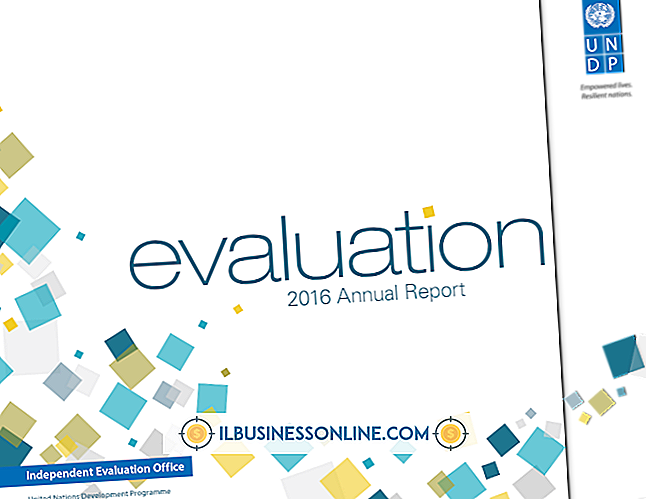Cách gỡ cài đặt PC Tối ưu hóa

PC Tối ưu hóa, thường được gắn nhãn là PC Tối ưu hóa Pro, được coi là một công cụ để dọn dẹp các hệ thống Windows và tăng tốc hiệu suất. Tuy nhiên, chương trình thường được coi là phần mềm gián điệp tốt nhất và virus kém nhất, và có thể khó gỡ bỏ hoàn toàn khỏi hệ thống của bạn. Gỡ cài đặt thủ công chương trình và các thành phần của nó khỏi sổ đăng ký là một cách để đảm bảo rằng hệ thống của bạn sạch sẽ và không còn các tạo tác còn sót lại của Trình tối ưu hóa PC.
1.
Nhấp vào nút "Bắt đầu" và chọn "Chạy". Trong hộp thoại Run, nhập "regedit" và nhấp vào "OK."
2.
Sử dụng chức năng Tìm để định vị PCOptProCtxMothy.dll. Khi tìm kiếm tìm thấy tập tin, xóa nó.
3.
Mở HKEY_CURRENT_USER \ Software \ Local AppWizard-Generated Application \ và nếu tệp có tên "PCOptimizerPro" ở đó, hãy xóa nó.
4.
Mở HKEY_CURRENT_USER \ Software \ Microsoft \ Windows \ CurrentVersion \ Explorer \ MenuOrder \ Start Menu2 \ Programs \ và nếu tệp có tên "PC Tối ưu hóa Pro" ở đó, hãy xóa nó.
5.
Mở HKEY_CURRENT_USER \ Software \ Microsoft \ Windows \ ShellNoRoam \ MUICache và xóa mọi khóa có tên "Trình tối ưu hóa PC" hoặc "PCOptimizerPro.exe." Hãy cẩn thận để có được tất cả các khóa liên quan đến chương trình Tối ưu hóa PC.
6.
Mở HKEY_CURRENT_USER \ Software \ và nếu có tệp "Trình tối ưu hóa PC" hoặc "Trình tối ưu hóa PC" ở đó, hãy xóa nó.
Lời khuyên
- Để hoàn toàn chắc chắn rằng bạn đã xóa mọi phần liên quan đến Trình tối ưu hóa PC, khi bạn đã hoàn thành Bước 1 đến 6, hãy sử dụng chức năng Tìm kiếm để tìm kiếm "PCOptimizer" và "Trình tối ưu hóa PC" và xóa mọi tệp mà nó tìm thấy.
- Nếu bạn đã cài đặt chương trình Registry Cleaner, hãy chạy nó sau khi gỡ bỏ Trình tối ưu hóa PC trong trường hợp bất kỳ tệp nào bị bỏ lại.
Cảnh báo
- Thay đổi sổ đăng ký máy tính của bạn có thể gây ra sự cố đáng kể nếu thực hiện không chính xác. Hãy chắc chắn sao lưu registry của bạn trước khi thực hiện bất kỳ thay đổi.